| 일 | 월 | 화 | 수 | 목 | 금 | 토 |
|---|---|---|---|---|---|---|
| 1 | ||||||
| 2 | 3 | 4 | 5 | 6 | 7 | 8 |
| 9 | 10 | 11 | 12 | 13 | 14 | 15 |
| 16 | 17 | 18 | 19 | 20 | 21 | 22 |
| 23 | 24 | 25 | 26 | 27 | 28 |
- 보안
- 영화리뷰
- Linux
- It
- 카카오
- kakao
- 카카오택시
- 인스타그램
- 안드로이드
- 안드로이드 어플 추천
- 다음카카오
- 아이폰
- 베가아이언2
- 팬텍
- 구글
- 양반탈 이야기
- Google 피트니스
- Google Now
- 안드로이드 어플
- 카카오톡
- 크롬
- 페이스북
- OTP
- 네이버
- nba
- Windows
- 농구
- 구글 나우
- 안드로이드 앱
- Today
- Total
목록블로그 팁 & 수익 (7)
아마추어 팀블로그
 애드센스의 새 광고, 페이지 수준 광고란?
애드센스의 새 광고, 페이지 수준 광고란?
오늘 오래간만에 구글 애드센스 페이지에 들어갔습니다. 그런데 처음 보는 안내 박스가 눈에 들어오네요. '페이지 수준 광고 소개'라는 제목인데요. 대체 이게 뭘까요? '페이지 수준 광고'는 구글 애드센스에서 제공하는 새로운 광고 형태입니다. 1) 모바일에 최적화된 웹페이지를 대상으로 하며, 2) 웹페이지 전면을 덮는 모바일 전면광고와 3) 모바일 페이지의 하단 일부에 로딩되는 앵커/오버레이 광고 두 가지 버전이 제공됩니다. 이미 바야바 같은 다른 광고 플랫폼에서는 제공하던 광고 형식이지요. 여러분들의 이해를 돕기 위해 구글 애드센스에서 제작한 안내 영상을 첨부하였습니다. 2분 가량의 짧은 영상이니 부담없이 보고 오세요. 새로운 광고 형식이 나왔다는데 적용을 안해볼 수가 없지요. 위 안내 박스의 '테스트하기..
 티스토리 블로그 반응형 스킨으로 순식간에 바꾸는 방법
티스토리 블로그 반응형 스킨으로 순식간에 바꾸는 방법
요즘 관리하는 블로그들의 스킨을 반응형 스킨으로 변경했습니다. 아무래도 모바일이 대세인 세상이기도 하고, 새로운 스킨을 적용하면서 새 마음 새 뜻, 새로운 마음가짐으로 다시 정진하는 느낌입니다. 이 블로그도 2015 공모전 은상 수상작인 Flatinum이라는 스킨으로 변경한지 며칠 되었습니다. 간혹 블로그 스킨이 변경된 걸 보며 스킨 변경 방법을 묻는 분들이 계셔서 몇 번의 조작으로 블로그 스킨을 바꾸는 방법을 소개하고자 합니다. 스킨 바꾸는 방법이야 마우스 클릭 몇 번만으로도 충분합니다. 하지만 스킨을 바꾸면서 놓쳐서는 안 되는 부분이 있어 알려드리고 싶네요. 1. HEAD 태그 속 정보 챙기기 우선 현재 블로그의 스킨에서 긁어올 부분을 챙겨둡니다. 네이버 웹마스터나 구글 애널리틱스 등 meta 태그나..
 게시자 툴바 설치로 구글 애드센스 수익 쉽게 파악하는 방법
게시자 툴바 설치로 구글 애드센스 수익 쉽게 파악하는 방법
오늘도 습관처럼 구글 애드센스 페이지에 들어가 그래프를 구경하고 있는데 그동안엔 눈여겨 보지 않았던 작은 박스 하나가 보입니다. 게시자 툴바라는 이름의 박스네요. 궁금해서 클릭해보았습니다. Google 게시자 툴바 링크아래 캡쳐 이미지에서 알 수 있듯이 곧바로 Chrome 웹 스토어에 접속이 됩니다. Google Publisher Toolbar라는 이름의 앱이네요. 구글에서 만들었다고 하고, 어떤 기능을 제공하는지 궁금하니 일단 설치해보도록 하겠습니다. (설치하고 이미지 캡쳐를 했기 때문에 하단 그림에서는 CHROME에 추가됨 글귀가 보이지만, 실제 처음 열었을 때는 CHROME에 추가 버튼을 누르면 설치가 됩니다.) 설치가 완료되면 우측 상단 주소창 옆의 앱 목록에 그래프 모양의 버튼이 하나 생깁니다...
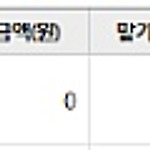 우리은행 개인계좌로 지급받은 구글 애드센스 수익 후기
우리은행 개인계좌로 지급받은 구글 애드센스 수익 후기
드디어 구글 애드센스 수익이 우리은행 계좌로 지급되었습니다. 지급 신청이 되었다는 글을 쓰고 얼마 지나지 않아 입금 알림이 떠서 상당히 놀랬습니다. 이렇게 금새 처리를 해주다니요? 저는 우리은행 자유 입출금 계좌로 지급 신청을 해둔 상태였습니다. 우리은행 홈페이지에 들어가서 계좌 내역을 확인해보니 GOOGLE ASIA PACIFIC으로부터 지급된 내역을 볼 수 있었습니다. 달러는 자동으로 원으로 전환되어 입금 되나 보군요. 오늘자 원달러는 송금받을 때 기준으로 1,079.50원입니다. 계산을 해봤더니 실제로 받은 금액과, 1,079.50원을 원달러 기준으로 삼았을 때 금액이 15,000원 정도 차이가 나더군요. 사실 환율이 어떻게 적용되었고, 수수료나 세금이 어디서 어떻게 지급되었는지는 모르겠지만 조금 ..
 구글 애드센스 지급 사실 안내 메일 및 거래 내역 확인
구글 애드센스 지급 사실 안내 메일 및 거래 내역 확인
드디어 애드센스 수익금을 받아볼 수 있게 되었습니다. 오늘 일어나 스마트폰을 확인해보니 G메일 알림이 떠 있더군요. 얼핏 보니 Google 애드센스 지급에 관한 내용이었습니다. 벌떡 일어나 PC 앞에 앉아 G메일과 구글 애드센스에 접속해서 정확한 내용을 파악해보았습니다. 일단 G메일에 들어가니 Google Billing으로부터 'Google 애드센스: 최근 지급 사실 안내'라는 제목의 메일이 도착해 있습니다. 이를 클릭해보니 '계정의 최근 지급 내역 확인 요청'이란 제목으로 메일이 하나 와있습니다. 5월 21일자로 구글 애드센스 수입이 지급되었다는 내용이네요. 내역을 확인하는 방법도 안내해주고 있습니다. 애드센스 계정에 로그인하여 탭의 오른쪽 상단에 있는 톱니바퀴 아이콘을 클릭한 뒤 지급을 선택하라고 하..
 티스토리 발행글 자동으로 트위터로 전송하는 방법
티스토리 발행글 자동으로 트위터로 전송하는 방법
티스토리의 발행글을 자동으로 트위터로 전송하는 방법을 공유하도록 하겠습니다. 사실 관리 페이지의 플러그인을 하나하나 잘 뜯어보기만 해도 발견할 수 있는 손쉬운 기능이지만 저같이 일일이 글을 발행할 때마다 트윗을 날렸던 분들이 분명히 계실 것이라 생각됩니다. 혹시나 하고 찾아보니 떡하니 자리잡고 있던 자동 트윗 기능이라니... 방법은 간단합니다. 우선 관리 화면으로 진입하여 플러그인 설정을 클릭합니다. 상단 분류 중 글 보내기를 클릭하면 하단에 Tistory2Twitter(트위터 글보내기) 플러그인이 있습니다. 이를 클릭해줍니다. 저는 이미 설정을 마친 상태이기 때문에 계정 다시 연결하기 버튼이 있습니다만, 최초 연결 시에는 일단 트위터 계정을 연결해야 합니다. 연결 버튼을 누른 뒤 트위터 계정으로 로그인..
다시 블로그를 시작하면서 Feedly를 RSS리더로 사용하고 있습니다. 블로그를 탐방하다가 좋은 글이 있는 블로그를 발견하면 곧바로 등록해서 구독하고 있지요. 하지만 티스토리 안드로이드 앱에서 유용한 블로그를 발견해서 등록하고자 하니, 방법이 업습니다. RSS 버튼은 있지도 않고, 블로그 주소도 알 수 없습니다. 난감해서 바로 다음 고객센터에 다음과 같이 문의하였습니다. 티스토리 앱에서 rss 바로 접근하는 방법이 있나요? 티스토리 안드로이드 앱을 사용 중입니다. 관심있는 블로그 글을 읽다가 rss 구독을 하고 싶은데 방법을 찾을 수 없네요. 다시 크롬을 열어서 해당 블로그를 찾은 다음 rss 추가를 하고 있어 번거롭습니다. 앱에서 바로 추가할 수 있는 방법이 있는지, 없다면 추가 계획이 있는지 알고 싶..
